PCSX2 è un popolare emulatore per PlayStation 2, ma recentemente alcuni utenti hanno segnalato vari problemi con esso. Uno dei problemi più importanti è l'errore di runtime.
Questi tipi di errori possono verificarsi a causa dei file mancanti e nell'articolo di oggi ti mostreremo come correggere l'errore di runtime su PCSX2 per sempre.
Come posso correggere l'errore di runtime di PCSX2?
1.Assicurati di aver installato i componenti necessari
- Scarica e installa DirectX.
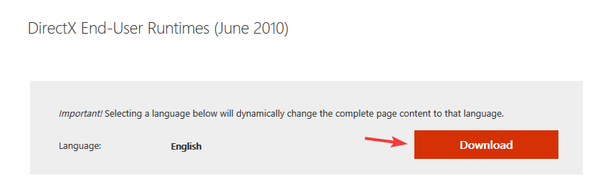
- Scarica i ridistribuibili C ++ richiesti.
Potrebbe essere necessario installare più versioni a seconda dei requisiti dell'applicazione. Inoltre, assicurati di installare tutti e due Versioni a 32 bit e 64 bit.
Pochi utenti hanno riferito che l'installazione dei componenti richiesti ha risolto l'errore di runtime in PCSX2, quindi assicurati di provarlo.
Puoi anche provare a installare DirectX End-User Runtime Web Installer.
2. Assicurati di non avere file ISO montati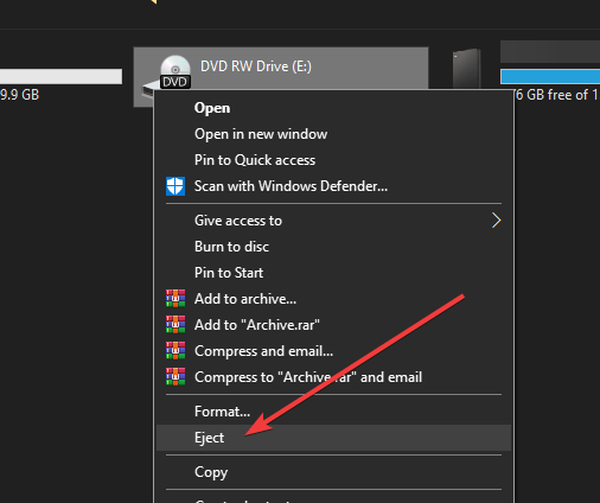
- Vai a Questo PC.
- Individua l'unità disco virtuale, fai clic con il pulsante destro del mouse e scegli Espellere.
- Fallo per tutti i dischi virtuali.
- Dopo averlo fatto, controlla se il problema è ancora lì.
3. Modificare il file GSdx.ini
- Individua il file ini file nella directory PCSX2 e aprirlo con Blocco note.
- Aggiungi la seguente riga:
- osd_fontname = E: WindowsFontstahoma.ttf
- Salvare le modifiche.
Tieni presente che questa soluzione funziona solo se Windows non è installato sull'unità C. Nel nostro esempio abbiamo usato E come lettera di unità, quindi assicurati di sostituirla con la lettera di unità appropriata sul tuo PC.
4. Reinstallare l'applicazione e i componenti richiesti
- Apri il App Impostazioni. Puoi farlo rapidamente usando Tasto Windows + I scorciatoia.
- Vai al App sezione.

- Individuare PCSX2 e fare clic su Disinstalla pulsante.
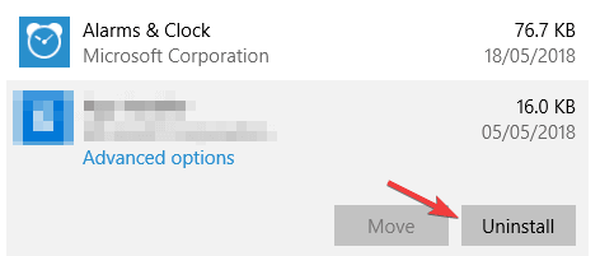
- Opzionale: Fai lo stesso per DirectX e Ridistribuibili C ++.
- Installa di nuovo le applicazioni rimosse.
PCSX2 è un ottimo emulatore e ora dovresti essere in grado di correggere l'errore di runtime su di esso in pochi secondi. Che tipo di giochi giochi su PCSX2? Fateci sapere nei commenti qui sotto.
Domande frequenti: ulteriori informazioni su PCSX2
- Hai bisogno di una ps2 per usare pcsx2?
È necessario disporre di PS2 per ottenere i file BIOS dalla console e utilizzarli con un emulatore PCSX2.
- Di quali specifiche hai bisogno per eseguire pcsx2?
PCSX2 richiede Intel Core 2 Duo / AMD Phenom II o superiore, GeForce 8800GT o superiore e almeno 1 GB di RAM. Se riesci a farlo funzionare, ma è lento, considera di seguire questi passaggi per vedere alcuni miglioramenti.
- Posso usare pcsx2 senza BIOS?
No, è necessario ottenere il BIOS dalla console PS2 effettiva per utilizzare l'emulatore PCSX2.
- Puoi eseguire pcsx2 su un laptop?
Sì, puoi eseguire PCSX2 su un laptop purché il tuo laptop soddisfi i requisiti hardware. In caso contrario, avere un laptop più robusto è sempre un'opzione.
- PCSX2
- Errori di runtime
 Friendoffriends
Friendoffriends



